Hur ändrar jag datum och tidszon i Microsoft Teams?

Lär dig hur du ställer in tidszonen i Microsoft Teams webbversion så att den synkroniseras med din datorversion.
Här är en fråga från vår läsare, Anita:
Jag skulle vilja veta om det finns ett sätt att ändra mitt visningsfoto i Zoom Meetings-applikationen så att jag kan använda en egen anpassad bild både på Windows och Android. Jag har provat ett par tutorials på andra webbplatser men ingen bild visas för min profil under möten. Kan du förklara hur jag lägger till ett foto i min profil i Zoom?
Tack för din fråga. Ja, du kan självklart ändra profilbilden i Zoom-applikationen. I det här inlägget kommer vi att lära oss hur du anpassar profilbilden både i Windows-datorer och Android-bord och mobila enheter.
Lägg ett Zoom-profilfoto på Windows och MAC
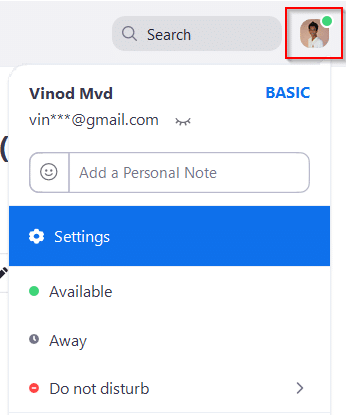
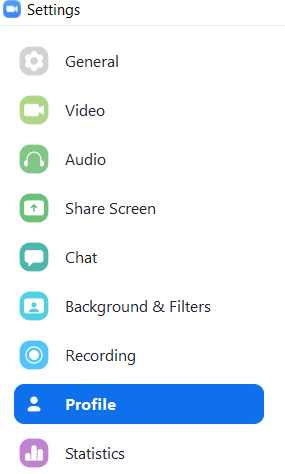

Byt profilbild på Android

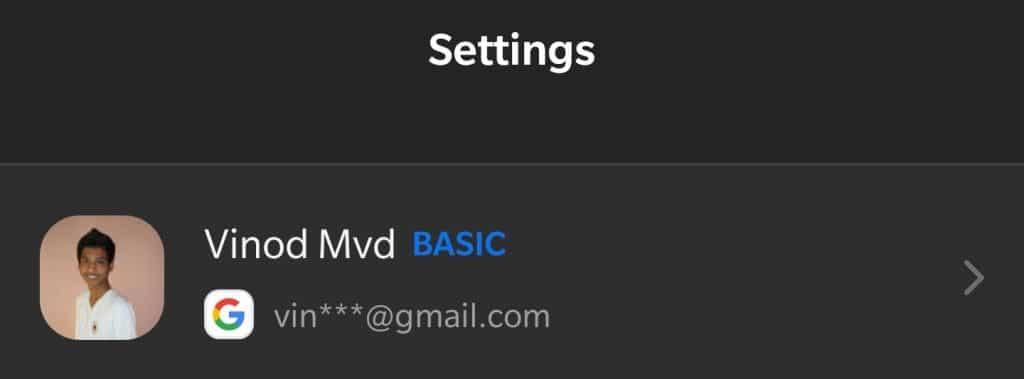
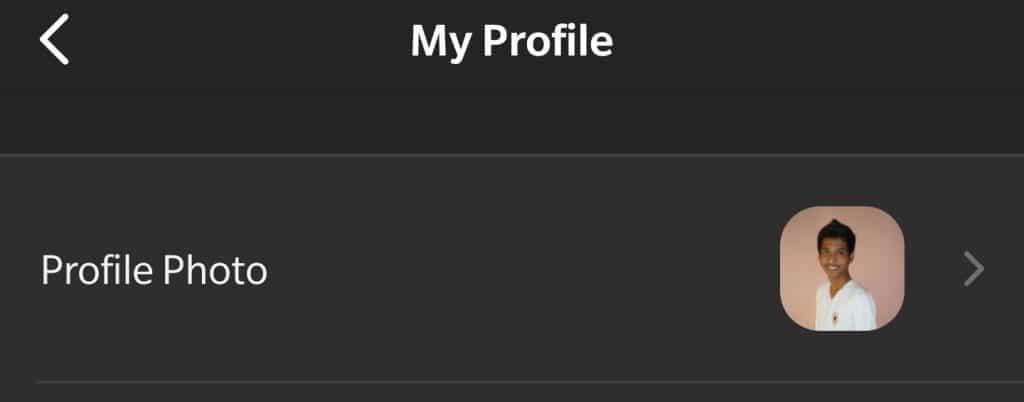
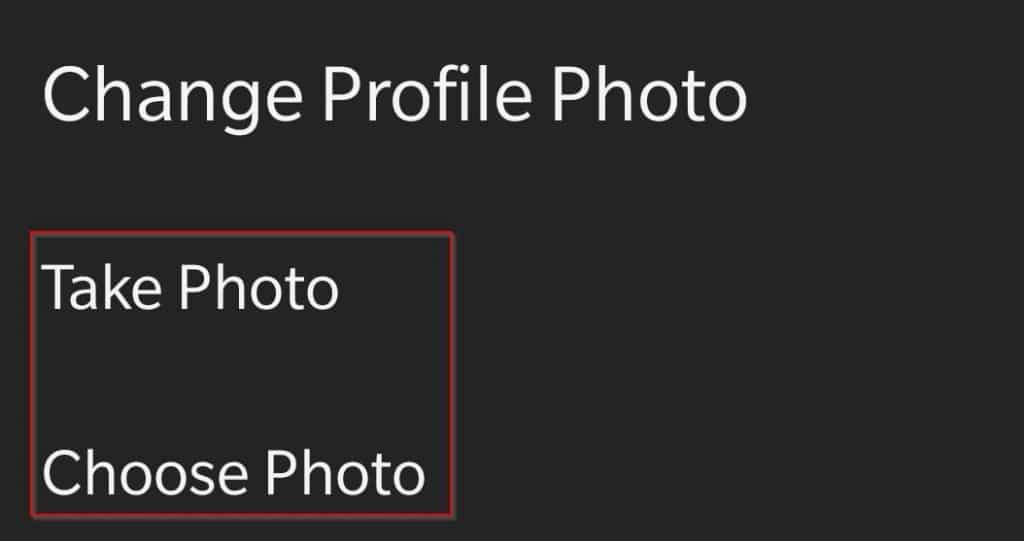
För dem som har den oförklarliga men överväldigande önskan att ändra sin profilbild mitt under ett Zoom-möte , kan du enkelt göra det på Zoom-skrivbordsklienten. Här är hur.
Under ett möte högerklickar du på din videobricka och väljer Redigera profilbild .
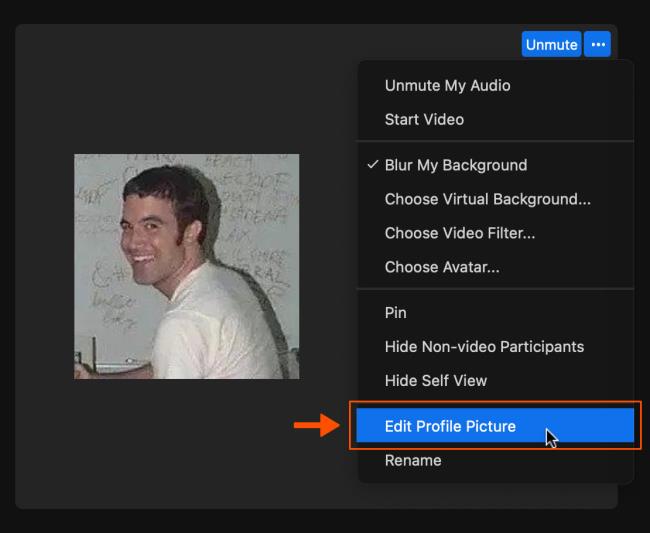
I fönstret Redigera profilbild klickar du på Ändra bild och väljer den nya bilden du vill använda.
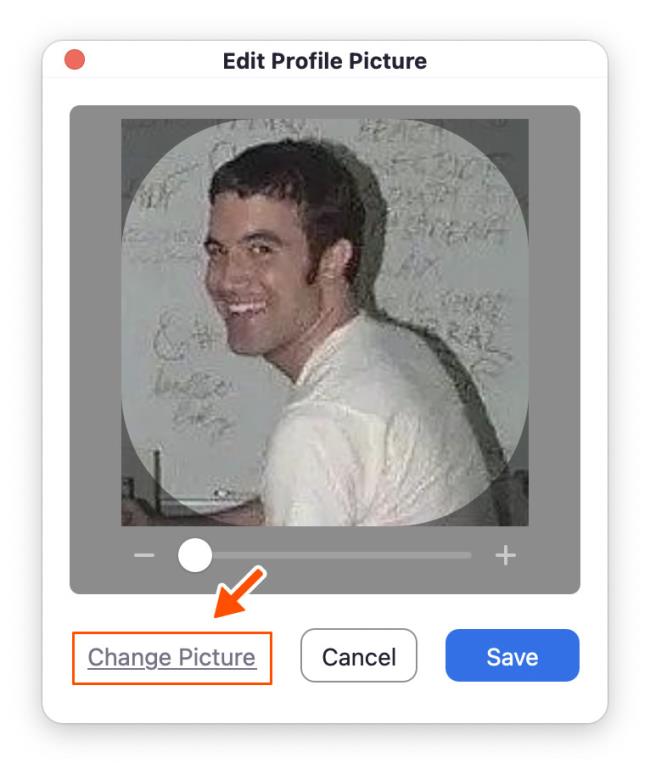
Beskär bilden efter behov och klicka på Spara .
Lär dig hur du ställer in tidszonen i Microsoft Teams webbversion så att den synkroniseras med din datorversion.
Hur inaktiverar jag Zoom från att köras automatiskt vid start av Windows?
Lär dig hur du stänger av brus från Slack desktop och e-postpåminnelser, aviseringar och ljud
Lär dig hur du enkelt kan presentera en ppt-fil i Microsoft Teams-möten.
Lär dig hur du enkelt stoppar Microsoft Teams från att automatiskt startas på macOS om det fortsätter att dyka upp när du slår på ditt operativsystem.
Lär dig hur du enkelt aktiverar Microsoft Teams-integration från din Outlook-kalender.
Lär dig hur du blockerar chattdeltagare i Zoom
Lär dig hur du anpassar teckenstorleken i Microsoft Teams och Zoom.
Lär dig hur du enkelt överför en eller flera mappar mellan kanaler i samma eller olika Microsoft-team.
Lär dig hur du tar bort eller döljer Microsoft Teams-meddelanden och konversationshistorik.







